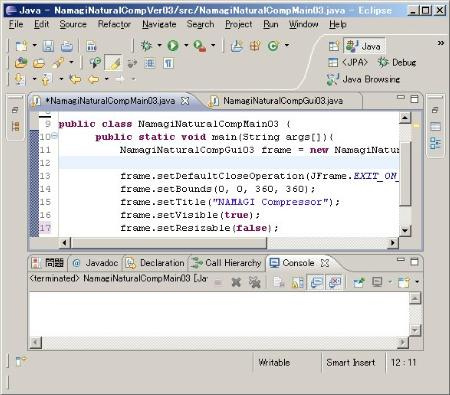Nimbus
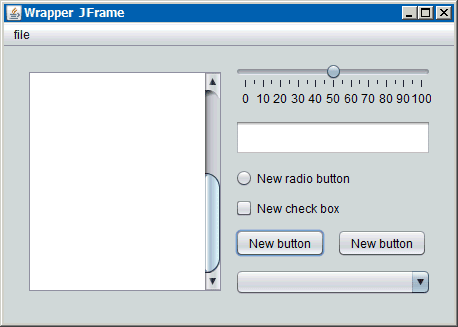
JAVAでエフェクト・コンプレッサー自作の記録 6 JavaのGUI(Swing)にはいくつかのルック&フィールがあるがNimbusは一番新しいもの。 Nimbus は 2D ベクトルグラフィックスを使って描画されている。これはアイコンなどのイメージ画像が一切ないため、56KBのJARにすべてが収まっている。また画像でないため大きさ、解像度に対して自由度がある。Nimbusってかなり先端のGUIだと思う。軽くて、自由度があって、美しいのだ。 Nimbus Metal Nimbus以前のJava独自のルック&フィール。硬質で冷たい印象がする。 System Windowsクラシックのスタイル。システム準拠のルック&フィールになるが、環境によっては崩れるという問題がある。 CDE/Motif UNIX風のルック&フィール。 Nimbus表示するための設定 Swingの標準ではNimbusになっていないため、クライアント側で設定する必要がある。いくつか方法はあるようだが、ここでは以下のようにして設定した。 ファイル swing.properties へ記述する方法 テキストエディタで swing.properties という名のファイルを作成して以下の内容を書き込む。 # Swing properties swing.defaultlaf=com.sun.java.swing.plaf.nimbus.NimbusLookAndFeel そのファイルを以下のディレクトリに配置する。 C:\Program Files\Java\jre6\lib これだけでNimbusが標準となる。これでSwingで作られたものは、アプレットだろうが、アプリだろうがデフォルトでNimbusとして表示される。作る側としては普通にSwingでつくればよい。下記はSwingで作ったアプレット。サイン波の周期をスライドで可変させるだけのもの。 Applet failed to run. No Java Plug-in was found. ユーザーが何も設定しない場合は、ルック&フィールは互換性のためMetalが優先表示される。それをNimbus優先にさせるには、プログラムに以下を書き込むことで実現